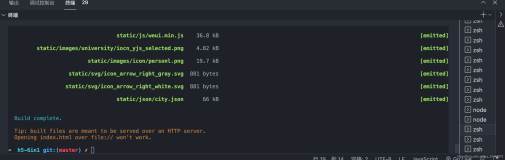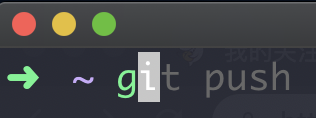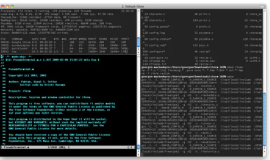前言
iTerm2 作为一个免费&开源的应用,Mac程序员应用必备的软件!
作为一个专业的终端,功能真的很强大,iTerm + oh-my-zsh 应作为最佳配置使用!
一键调出 iTerm2
我们有时会遇上这样一种情况,就是我们只想用命令行执行某一个特定的操作,然后就不需要它了。其实在这种情况下我们没有必要打开命令行应用的。比如我们就是想看一眼某个文件夹里面都有什么文件,类似这种操作我们其实没有必要单独开启一个命令行窗口的。
然后网上找到的配置是这样的,设置HotKey:
打开iTerm的Preperence → Profiles → Keys → HotKey 进行勾选设置
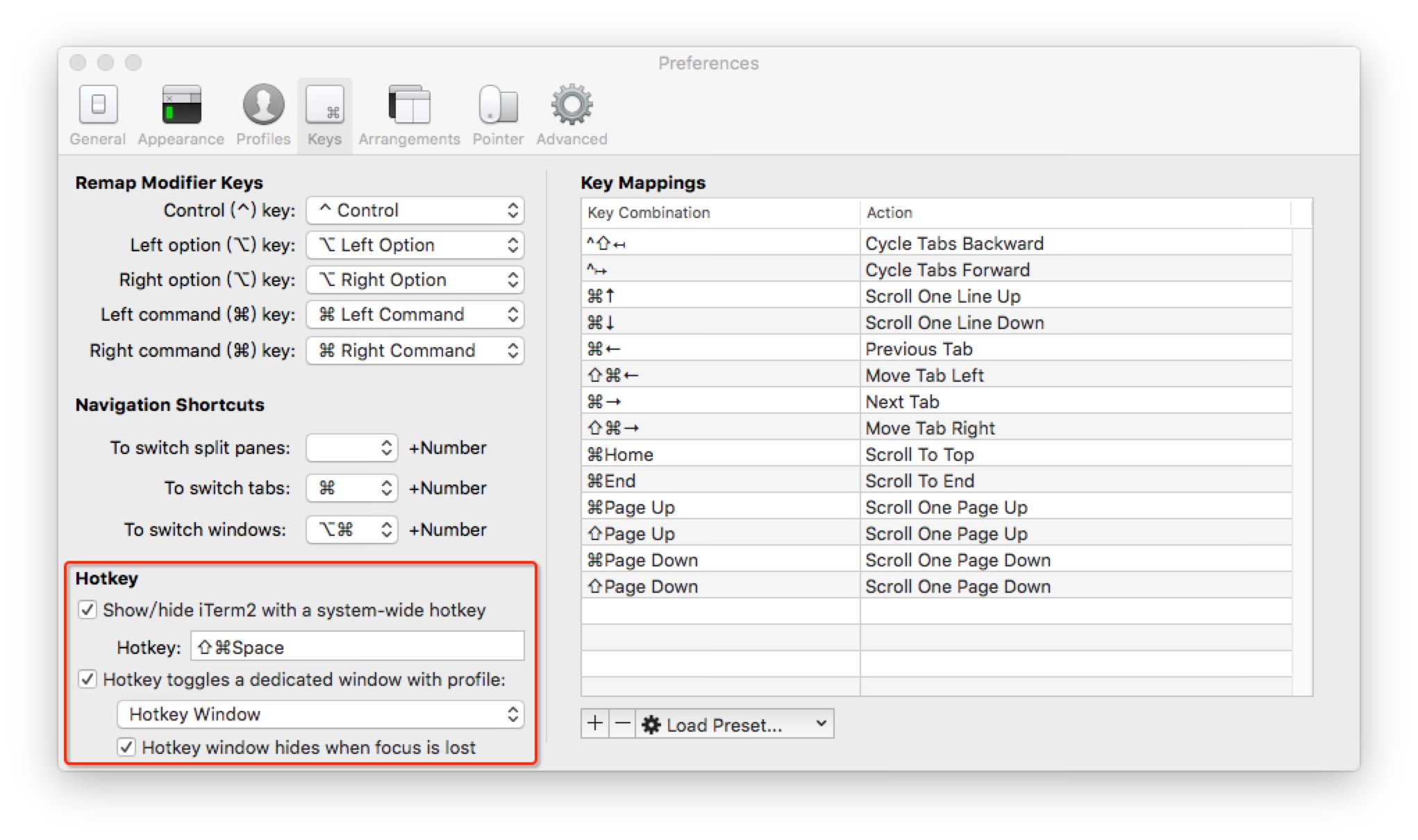
- Show/hide iTerm2 with a system-wide hotkey
- Hotkey toggles a dedicated window with profile
勾选上面的两个选项,关闭iTerm2,然后再次打开,任意应用程序界面按快捷键尝试一下。你会爱上这个感觉。
然而!!!没有找到 Hotkey toggles a dedicated window with profile 这个选项!!!
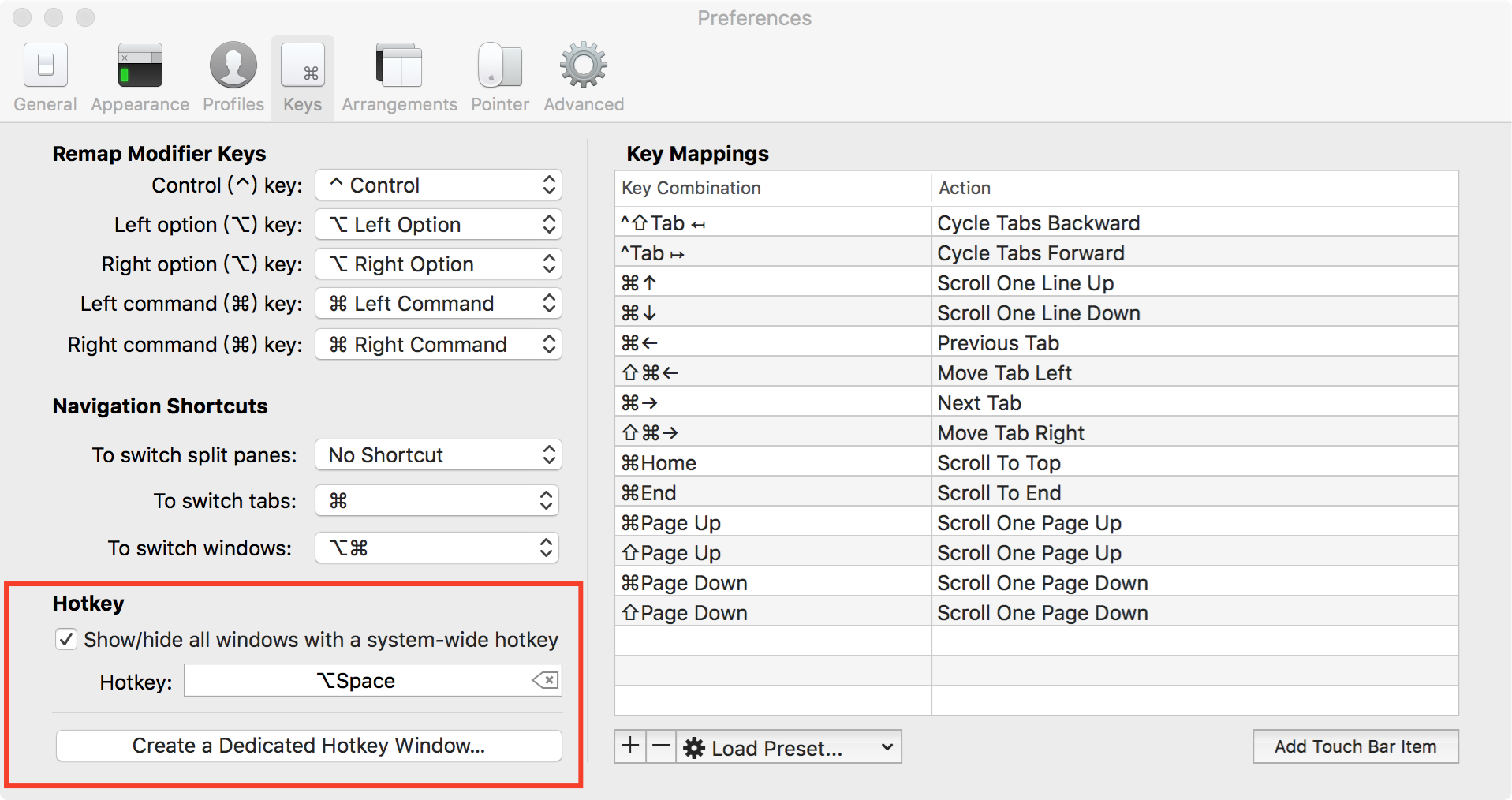
我是使用 iTerm2( Build 3.1.5.beta.2):
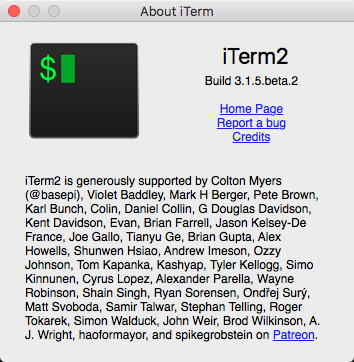
Way! way!! way!!!
原来新版已经移动到对应的Profiles下的Keys下:

设置一下热键就可以啦!
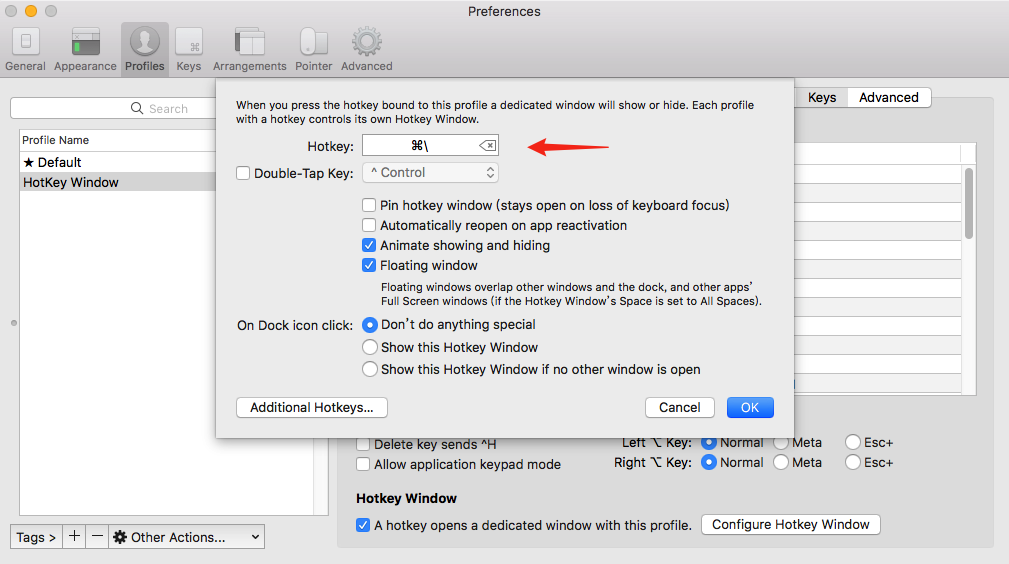
实用&装逼时间:
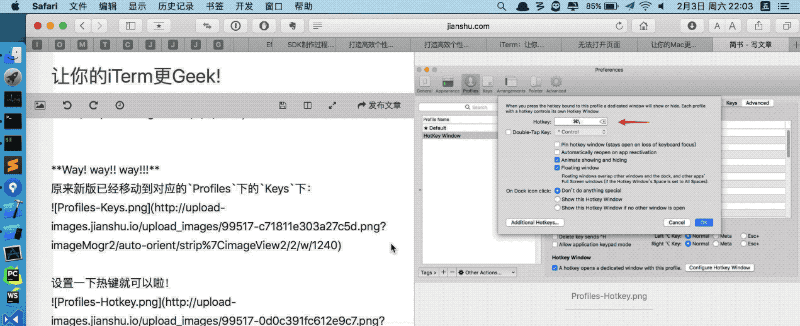
有时候想快速打开,真的很方便!
iTerm2 光标按照单词快速移动设置
在Mac自带的终端中是可以使用 option+←和option+→ 这两个快捷键实现光标按照单词快速移动,但是发现iTerm用这个快捷键没有反应!!!每次只能用ctrl + f/b一个个字符移动,效率非常低!经过搜索,发现需要重新配置相应的映射。
打开iTerm2的 Preferences ->选择相应的 Profile(默认为Default),选择“Keys”选项卡,然后可以在Key Mappings看到option+←和option+→ 这两组快捷键用作了其他功能,这里我们只需要重新绑定新的映射即可(下图是已经绑定之后的新映射)。
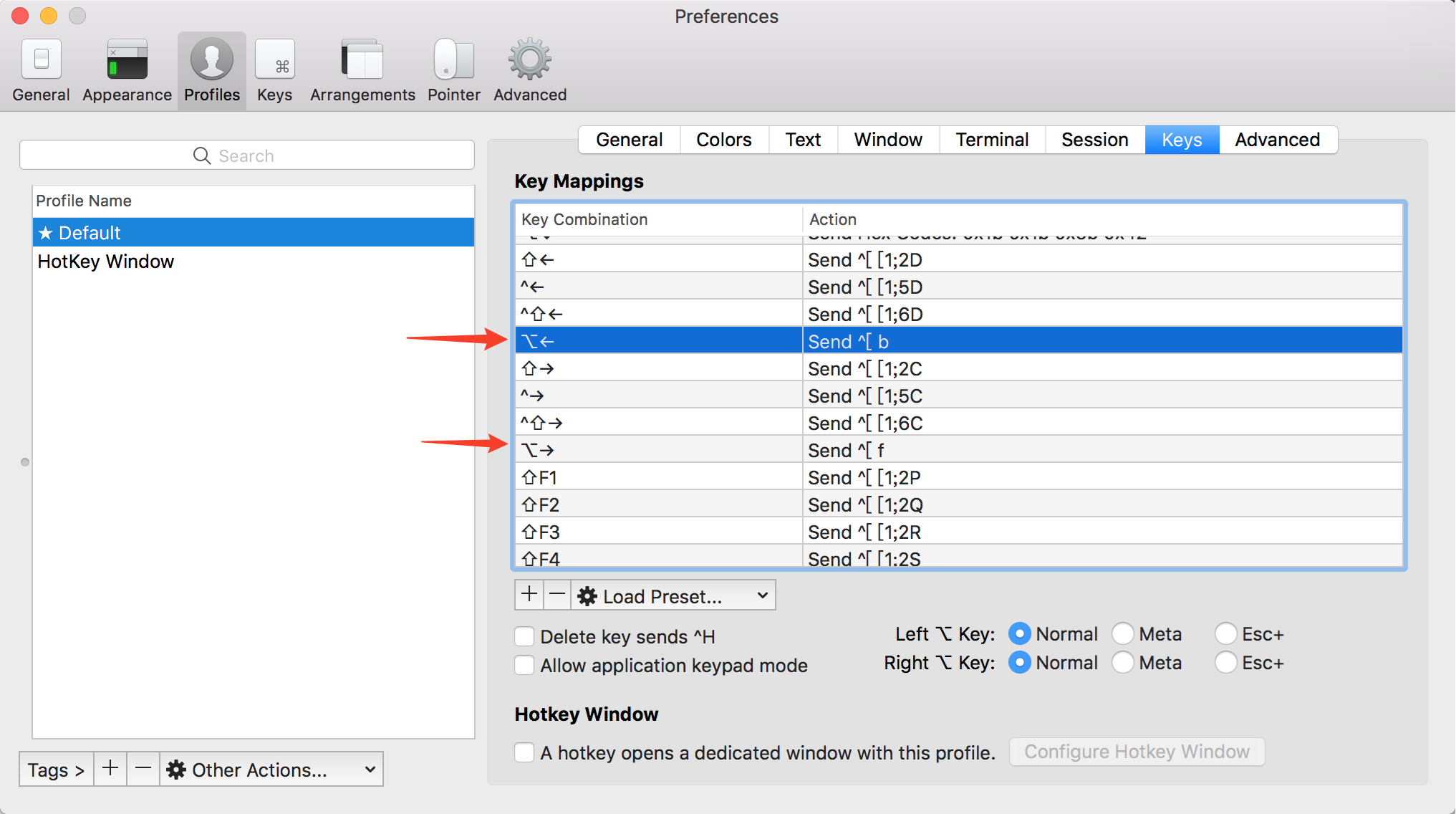
分别修改option+←和option+→的映射如下图所示,选择Action为“Send Escape Sequence”,然后输入“b”和“f”即可。
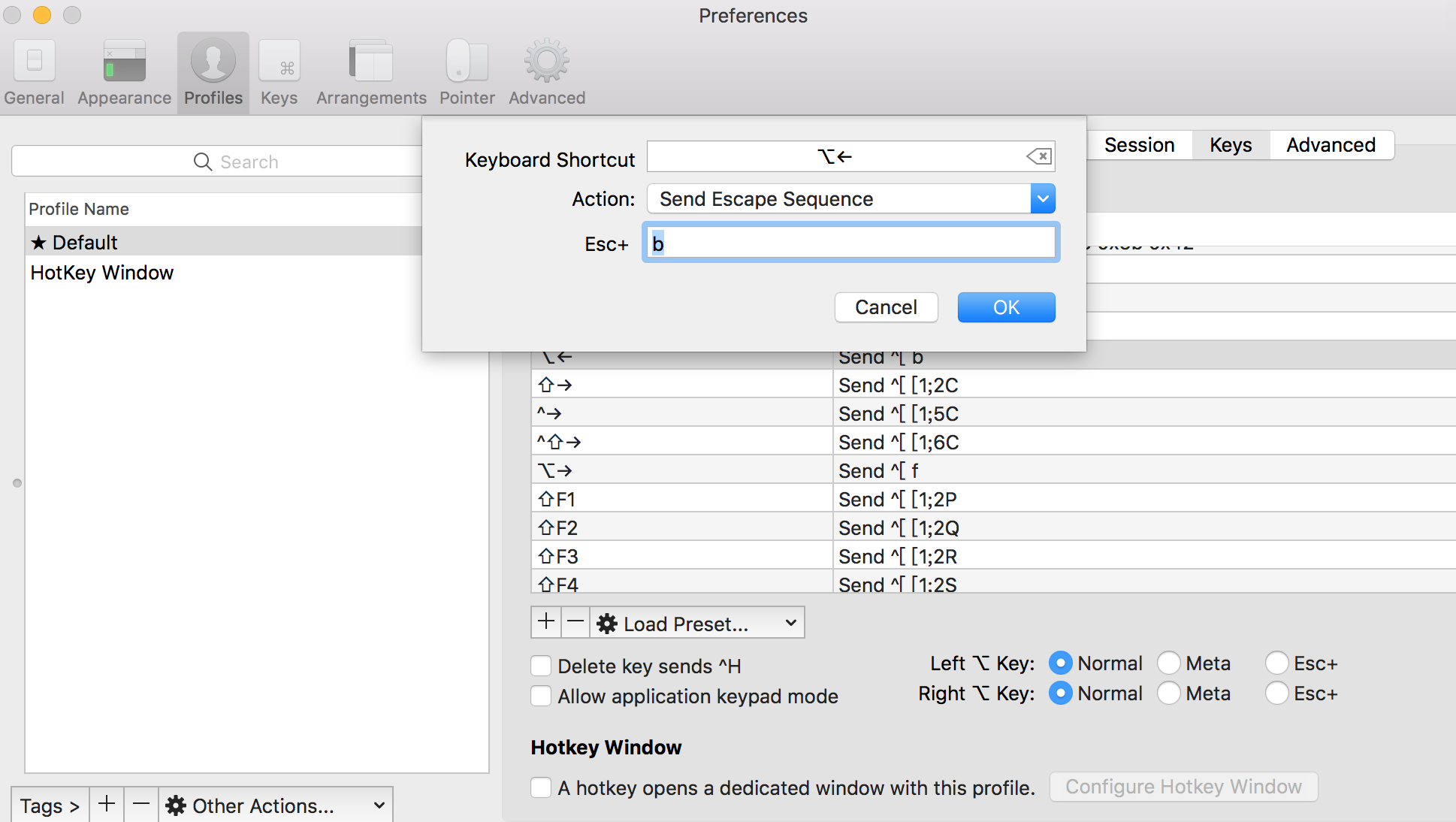
iTerm2 备忘命令行快捷键
| 快捷键 | 作用说明 |
|---|---|
| command + f | 搜索&查找,如果输入搜索内容后,按下 tab 键,就会 iTerm 自动帮选中搜索关键词,并且自动的帮我们复制到了剪贴板中。如果输入的是 shift+tab,则自动将查找内容的左边选中并复制。按 esc 退出搜索。 |
| command + k | 清空屏幕 |
| command + d | 垂直分屏 |
| command + shift + d | 水平分屏 |
| command + ; | 查看历史命令 |
| command + shift + h | 查看剪贴板历史,会自动列出输入过的命令 |
| command + number | tab 标签窗口来回切换 |
| command + option + ←/→ 或 command + [ / ] |
切换屏幕 |
| ctrl + x | 第一次按时,移动光标至行首;再次按时,回到原有位置 |
| ctrl + a | 到行首(Ahead of line) |
| ctrl + e | 到行尾(End of line) |
| ctrl + f/b | 前进后退(相当于左右方向键) |
| ctrl + u | 清除当前行(无论光标在什么位置) |
| ctrl + d | 删除光标当前位置的字符 |
| ctrl + h | 删除光标之前的字符 |
| ctrl + w | 删除光标之前的单词 |
| ctrl + k | 删除光标当前位置到文本末尾的所有字符 |
| ctrl + t | 交换光标当前位置的字符与前一个字符的位置 |
| ctrl + c 或 ctrl + j 或 ctrl + o |
取消当前行输入的命令(中断操作)。重新起一行。 |
| ctrl + y | 粘贴之前(ctrl +u/k/w)删除的内容 |
| ctrl + p | 上一条命令。调出命令历史中的前一条(Previous)命令,相当于通常的上箭头 |
| ctrl + n | 下一条命令。调出命令历史中的下一条(Next)命令,相当于通常的上箭头 |
| ctrl + s | 冻结终端操作(暂停脚本) |
| ctrl + q | 恢复冻结(继续执行脚本) |
| ctrl + r | 搜索命令历史。根据用户输入查找相关历史命令(reverse-i-search) |
| ctrl + l 或 command + r 或 clear |
换到新一屏,创建一个空屏 |
| ctrl + i 或 tab |
横行制表符,在命令行中补齐指令 |
| !word | 重复运行最近一条以“word”开头的指令,如!ls 或 !l |
| !$ | 调用上一条指令的最后一个参数作为当前指令对象,如,假设上一条指令为: ls abc.txt bbc.txt 那么, vi !$ 相当于: vi bbc.txt |
| !number | 调用执行指定编号的历史记录指令,如!2, !11 |
参考引用
- 打造高效个性Terminal(一)之 iTerm | BlueSun
- 让你的Mac更Geek(逼格) - 简书
- iTerm - 让你的命令行也能丰富多彩 - SwiftCafe 享受代码的乐趣
- Mac下iTerm2光标按照单词快速移动设置 - CSDN博客
- OS X 下的 iTerm 2 如何让 cursor 跳字移动? · Ruby China
- iTerm2 快捷键大全 - 陈斌彬的技术博客
- Mac 终端Terminal光标移动快捷键
注:本文首发于 iHTCboy's blog,如若转载,请注明来源。